ساخت حساب کاربری در پاورپوینت

هر نرم افزاری دارای قابلیت های خاص و منحصربفرد خود است که به آسانی در اختیار عموم افراد استفاده کننده قرار نمیگیرد در نتیجه برای استفاده از آنها نیاز است که یا حساب کاربری مطمئن برای خود بسازیم و یا نسخه پولی آن را تهیه کنیم .
که در رابطه با نرم افزار های مایکروسافت و بخصوص پاورپوینت و ورد که مصرف کنندگان بیشتری دارد این موضوع به ساخت حساب کاربری معتبر منتهی میشود و در این مقاله قصد داریم شما را با روند ساخت حساب کاربری در نرم افزارهای آفیس آشنا کنیم .
در مرحله اول باید وارد آدرس ساخت account.microsoft.com شوید که با کلیک بر روی لینک آبی رنگ به صفحه مربوطه منتقل خواهید شد. بعد از وارد شدن به صفحه مربوطه با پنجره Create account روبرو خواهید شد که برای ساخت اکانت مایکروسافت می توانید در ابتدا با استفاده از یک آدرس ایمیل یا حتی با یک شماره وارد شوید که ما در اینجا با آدرس ایمیل اقدام به ساخت حساب مایکروسافت کرده ایم؛
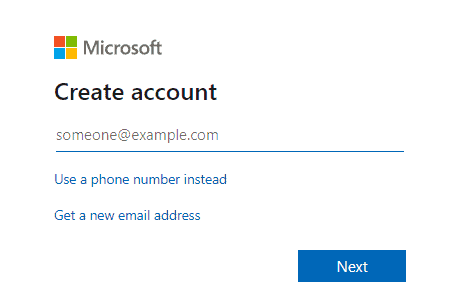
در مرحله دوم باید پسورد یا گذرواژه ای که قصد دارید برای حساب مایکروسافت خود تعیین کنید را وارد نمائید که دلخواه است و توصیه می شود برای امنیت بالای حساب کاربری، از پسوردهای حاوی حروف بزرگ و کوچک لاتین و کارترهای (@ / ! / # و…) استفاده کنید تا حساب کاربری شما با امنیت بالایی ساخته شود. سپس بر روی گزینه Next کلیک کنید :
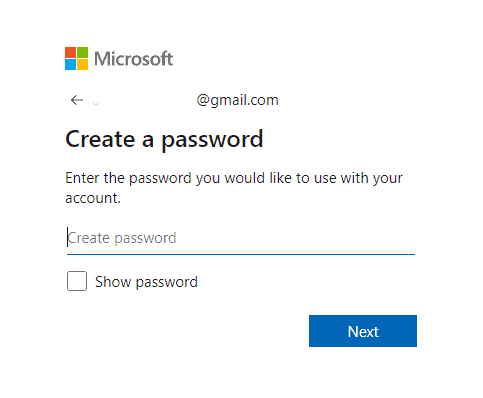
مرحله سوم ؛ اینک به آدرس ایمیل یا شماره تماسی که در ابتدا وارد کردید کد تائید یکبار مصرف ارسال خواهد شد که شما کمتر از 10 ثانیه آنرا دریافت خواهید کرد و باید در قسمت خالی تصویر ذیل وارد کنید و سپس بر روی next کلیک کنید:

در مرحله چهارم باید کد امنیتی درج شده در تصویر را وارد کنید. اما یک نکته وجود دارد که اکثر کدهای امنیتی این صفحه، 2 خطی هستند که در تصویر ذیل می توانید به وضوح مشاهده کنید. برای وارد کردن این کدهای امنیتی باید ابتدا خط اول و سپس خط دوم را در ادامه آن وارد کنید. برای مثال در تصویر ذیل کد امنیتی که داریم “JDVPXRVS” می باشد :
در پایان شما میتوانید با واردکردن ایمیل و یا شماره خود و رمز وارده ، وارد حساب کاربری خود شده و از قابلیت های نرم افزار های آفیس لذت ببرید .
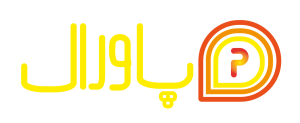
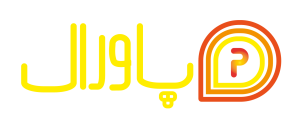
دیدگاهتان را بنویسید
برای نوشتن دیدگاه باید وارد بشوید.